 Mobiles Tutorial
Mobiles Tutorial
 iPhone
iPhone
 Methoden und Gründe zur Behebung des 4000 unbekannten Fehlers, wenn iTunes iOS17 aktualisiert
Methoden und Gründe zur Behebung des 4000 unbekannten Fehlers, wenn iTunes iOS17 aktualisiert
Methoden und Gründe zur Behebung des 4000 unbekannten Fehlers, wenn iTunes iOS17 aktualisiert
Beim Versuch, iOS 17 mit iTunes zu aktualisieren, stießen viele Menschen auf die Fehlermeldung „Beim Aktualisieren des iPhone ist ein unbekannter Fehler 4000 aufgetreten“. Dieses Problem führt nicht nur dazu, dass die Leute nicht verstehen können, warum das iTunes-Upgrade fehlschlägt, sondern macht sie auch hilflos, das Problem zu lösen, dass das iPhone 4000 nicht aktualisiert werden kann.
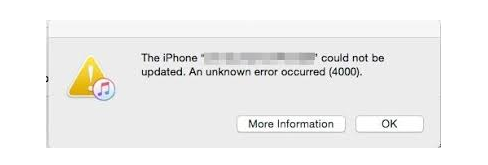
Heute bringt Ihnen der Editor die 4000-Fehlermeldung, die beim Aktualisieren des iOS-Systems auf dem iPhone erscheinen kann, und die entsprechenden Lösungen. Während der Aktualisierung des iOS-Systems wird möglicherweise die Fehlermeldung 4000 angezeigt, die dazu führt, dass die Aktualisierung fehlschlägt. Dieser Fehler wird normalerweise durch Netzwerkprobleme, unzureichenden Speicherplatz auf dem Gerät oder andere Softwarekonflikte verursacht. Um Ihnen bei der Lösung dieses Problems zu helfen, hat der Herausgeber einige Lösungen als Referenz zusammengestellt. Wenn Sie die Fehlermeldung 4000 erhalten, stellen Sie zunächst sicher, dass Ihre Netzwerkverbindung normal und stabil ist. Sie können versuchen, das Netzwerkproblem zu lösen, indem Sie zu einem anderen Netzwerk wechseln oder den Router neu starten. Überprüfen Sie zweitens, ob Ihr Gerät über genügend Speicherplatz für Systemaktualisierungen verfügt. Wenn auf Ihrem Gerät nicht mehr genügend Speicherplatz vorhanden ist, können Sie einige nicht benötigte Dateien oder Apps löschen, um Speicherplatz freizugeben. Darüber hinaus können einige Softwarekonflikte auch 4000-Fehler verursachen. Sie können versuchen, dieses Problem zu beheben, indem Sie einige kürzlich installierte Apps deinstallieren oder andere Apps aktualisieren. Wenn keine der oben genannten Methoden funktioniert, können Sie versuchen, das iOS-System mit iTunes zu aktualisieren. Schließen Sie Ihr Gerät an Ihren Computer an, öffnen Sie iTunes, wählen Sie Ihr Gerät aus und klicken Sie auf „Nach Updates suchen“, um Systemaktualisierungen durchzuführen. Ich hoffe, dass die oben genannten Lösungen jedem helfen können, das Problem der Fehlermeldung 4000 beim Aktualisieren des iOS-Systems auf dem iPhone zu lösen. Wenn Sie weitere Fragen haben, hinterlassen Sie bitte eine Nachricht zur Diskussion.
Warum erscheint die iPhone-Update-Fehlermeldung 4000?
Apple-Benutzer stoßen beim Upgrade des iOS-Systems häufig auf den iPhone-Update-Fehler 4000. Die Hauptgründe für dieses Problem sind folgende:
- Die USB-Datenkabelverbindung ist instabil oder unterbrochen.
- Das iPhone stürzt während des Aktualisierungsvorgangs ab und kann nicht weiter ausgeführt werden.
- Die iTunes-Version ist zu alt, sodass das Update fehlschlägt
- Netzwerkeinstellungen Irgendwas muss schief gelaufen sein
- Die Firewall des Computers hat die Verbindung des iPhones blockiert
- Die Firewall des Computers hat verhindert, dass das iPhone erfolgreich auf die Server von Apple zugreift
So lösen Sie das Problem „Unbekannter Fehler 4000 ist aufgetreten, wenn das iPhone nicht aktualisiert werden kann.“ ”?
Methode 1. iTunes aktualisieren
Um das Problem des iPhone-Updates 4000 zu lösen, empfehlen wir, dass Sie zuerst iTunes auf die neueste Version aktualisieren und dann versuchen, ein Upgrade auf iOS 17 durchzuführen. Dies liegt daran, dass ältere Versionen von iTunes möglicherweise nicht ordnungsgemäß mit Ihrem iPhone kommunizieren können, was dazu führt, dass während des Aktualisierungsvorgangs der Fehlercode 4000 angezeigt wird. Indem Sie iTunes auf die neueste Version aktualisieren, können Sie sicherstellen, dass die Verbindung zu Ihrem iPhone normal ist und somit das iOS 17-Upgrade erfolgreich abschließen. Ich hoffe, dieser Rat hilft Ihnen bei der Lösung Ihres Problems.
Methode 2. iPhone und Computer neu starten
Wenn der Fehler 4000 bei der iTunes-Update-iOS-Eingabeaufforderung auftritt, können wir eine einfache Lösung ausprobieren. Zuerst können wir versuchen, das iPhone und den Computer neu zu starten, was normalerweise einige kleinere Probleme beheben kann. Dann können wir versuchen, das iOS-System erneut zu aktualisieren, um zu sehen, ob der Fehler 4000 weiterhin auftritt. Diese Methode kann das Problem lösen und das iOS-System-Upgrade erfolgreich abschließen.
Methode 3. Schalten Sie die Antivirensoftware des Computers aus
Die Firewall oder Antivirensoftware des Computers blockiert möglicherweise die Verbindung zwischen dem Telefon und dem Computer oder führt sogar dazu, dass das iPhone die iOS 17-Firmware nicht erfolgreich herunterladen kann Aktualisieren Sie iTunes, was zu Problemen mit dem iPhone 4000 führt. In diesem Fall können wir die Antivirensoftware oder Firewall vorübergehend deaktivieren und dann das iOS-System aktualisieren.
Methode 4. Aktualisieren mit Hilfe professioneller Tools
Wenn keine der oben genannten Methoden das Problem lösen kann, können wir in Betracht ziehen, professionelle iOS-Reparaturtools zu verwenden, um das System zu reparieren oder schnell zu aktualisieren. Diese Tools können uns dabei helfen, verschiedene iOS-Systemprobleme wie Abstürze, Verzögerungen, Startunfähigkeit usw. zu beheben. Mithilfe von Reparaturtools können wir den normalen Betrieb des Systems wiederherstellen, die Leistung des Geräts verbessern und einige häufig auftretende Probleme lösen. Darüber hinaus können wir Reparaturtools verwenden, um das iOS-System schnell zu aktualisieren und die neuesten Funktionen und Sicherheitspatches zu erhalten. Wenn Sie daher auf ungelöste iOS-Probleme stoßen, ist die Verwendung eines professionellen Reparaturtools eine gute Wahl.
Wir haben ein Reparaturtool speziell für iPhone-Benutzer auf den Markt gebracht – das Apple Phone Repair Tool. Es kann eine Vielzahl von Systemproblemen lösen, z. B. 4000-Fehler, weiße Äpfel, Neustartzyklen, Hängenbleiben im Wiederherstellungsmodus, fehlgeschlagene Aktualisierungen, nicht möglicher Start usw. Darüber hinaus verfügt unser Reparaturtool auch über eine iOS-Upgrade-/Downgrade-Funktion, mit der Sie schnell auf die neueste offizielle Version von iOS17 aktualisieren können, und Sie müssen sich keine Sorgen über unbekannte Fehler wie 4000/4013/14 machen. Egal auf welches Problem Sie stoßen, wir können Ihnen eine Lösung aus einer Hand bieten. Nutzen Sie gerne unsere iPhone-Reparaturtools, um Ihr iPhone wieder einsatzbereit zu machen!
Bedienungsanleitung: Nostalgic Cleaning ist ein Level in „Words Play with Flowers“, bei dem die Spieler 12 Stellen im Bild finden müssen, die nicht zur Epoche passen. Im Folgenden finden Sie eine Freigabeanleitung, die Spielern, die das Level noch nicht bestanden haben, dabei helfen soll, das Level abzuschließen. 1. Beobachten Sie die Details im Bild sorgfältig: Im Level wird ein Bild einer nostalgischen Szene gezeigt. Die Spieler müssen die Details im Bild sorgfältig beobachten, um nach Elementen zu suchen, die nicht mit der Epoche übereinstimmen. 2. Suchen Sie nach Artikeln, die nicht mit der Epoche übereinstimmen: Auf den Bildern sind möglicherweise einige Artikel zu sehen, die nicht mit der Epoche übereinstimmen, z. B. moderne Technologieprodukte, Modetrends usw. Spieler müssen diese Gegenstände finden. 3. Nutzen Sie die Aufforderungsfunktion: Wenn Spieler auf Schwierigkeiten stoßen, können sie die im Spiel bereitgestellte Aufforderungsfunktion nutzen. Klicken Sie auf die Hinweisschaltfläche und das Spiel gibt Ihnen einige Hinweise, die den Spielern helfen, schwer zu findende Gegenstände zu finden. 4. Klicken Sie auf den richtigen Gegenstand: Sobald ein Gegenstand gefunden wird, der nicht zur Epoche passt, muss der Spieler darauf klicken, um die entsprechende Aufgabe abzuschließen. 5. Erledige alle Aufgaben: Um das Level erfolgreich zu bestehen, müssen die Spieler innerhalb der angegebenen Zeit alle Gegenstände finden, die nicht mit der Ära übereinstimmen. Achten Sie auf das Zeitlimit und versuchen Sie, die Artikel schnell zu finden. Ich glaube, dass jeder durch die obige Bedienungsanleitung das nostalgische Reinigungslevel von „Word Play Flowers“ erfolgreich abschließen und den Spaß am Lösen von Rätseln genießen kann!
Der erste Schritt besteht darin, das Tool zu installieren und zu starten und dann das iPhone über ein Datenkabel mit dem Computer zu verbinden. Nachdem die Verbindung hergestellt wurde, muss das iPhone entsperrt werden. Suchen Sie als Nächstes die Schaltfläche „iOS-Upgrade/Downgrade“ im Tool und klicken Sie darauf, um die Upgrade- und Downgrade-Seite aufzurufen. Wählen Sie auf der Upgrade- und Downgrade-Seite den Modus „Upgrade“.

Schritt 2: Auf der System-Upgrade-Schnittstelle zeigt das Tool das iOS16- oder iOS17-System an, das aktualisiert werden kann. Klicken Sie nach Auswahl des iOS17-Systems auf die Schaltfläche „Firmware herunterladen“ und warten Sie dann geduldig, bis der Firmware-Download abgeschlossen ist.
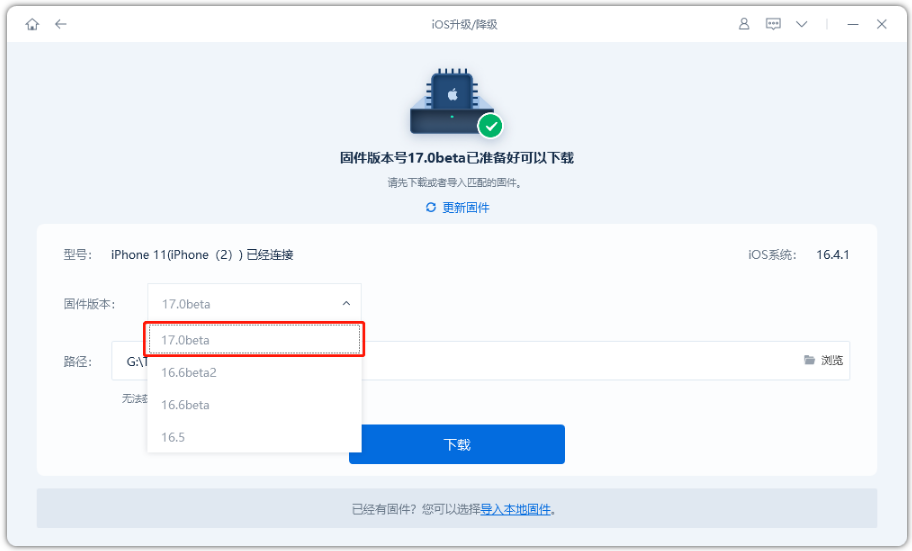
Schritt 3: Das iPhone wurde erfolgreich auf iOS17 aktualisiert. Nachdem der Firmware-Download abgeschlossen ist, kann der iOS-Update-Vorgang beginnen. Der gesamte Upgrade-Vorgang dauert etwa 10 Minuten. Bitte achten Sie darauf, das Datenkabel nicht zu trennen und warten Sie geduldig, bis „Upgrade erfolgreich“ angezeigt wird.

Das obige ist der detaillierte Inhalt vonMethoden und Gründe zur Behebung des 4000 unbekannten Fehlers, wenn iTunes iOS17 aktualisiert. Für weitere Informationen folgen Sie bitte anderen verwandten Artikeln auf der PHP chinesischen Website!

Heiße KI -Werkzeuge

Undresser.AI Undress
KI-gestützte App zum Erstellen realistischer Aktfotos

AI Clothes Remover
Online-KI-Tool zum Entfernen von Kleidung aus Fotos.

Undress AI Tool
Ausziehbilder kostenlos

Clothoff.io
KI-Kleiderentferner

AI Hentai Generator
Erstellen Sie kostenlos Ai Hentai.

Heißer Artikel

Heiße Werkzeuge

Notepad++7.3.1
Einfach zu bedienender und kostenloser Code-Editor

SublimeText3 chinesische Version
Chinesische Version, sehr einfach zu bedienen

Senden Sie Studio 13.0.1
Leistungsstarke integrierte PHP-Entwicklungsumgebung

Dreamweaver CS6
Visuelle Webentwicklungstools

SublimeText3 Mac-Version
Codebearbeitungssoftware auf Gottesniveau (SublimeText3)

Heiße Themen
 1382
1382
 52
52
 Die besten 11-Zoll-iPad-Luftkisten von 2025
Mar 19, 2025 am 06:03 AM
Die besten 11-Zoll-iPad-Luftkisten von 2025
Mar 19, 2025 am 06:03 AM
Top iPad Air 11-Zoll-Fälle: Eine umfassende Anleitung (aktualisiert 14.03.2025) Dieser aktualisierte Leitfaden zeigt die besten verfügbaren 11-Zoll-Fälle von iPad Air, die für verschiedene Anforderungen und Budgets gerecht werden. Egal, ob Sie das neue M3 oder das M2 -Modell besitzen, und schützen Sie Ihr Investm
 Google Assistant funktioniert nicht mehr mit Waze auf dem iPhone
Apr 03, 2025 am 03:54 AM
Google Assistant funktioniert nicht mehr mit Waze auf dem iPhone
Apr 03, 2025 am 03:54 AM
Google setzt die Integration von Google Assistant in Waze für iPhones Sunseting, eine Funktion, die seit über einem Jahr fehlfasst. Diese im Waze Community Forum angekündigte Entscheidung erfolgt, als sich Google darauf vorbereitet, Google Assistant durch seine zu ersetzen
 Die besten 13-Zoll-iPad-Luftkoffer von 2025
Mar 20, 2025 am 02:42 AM
Die besten 13-Zoll-iPad-Luftkoffer von 2025
Mar 20, 2025 am 02:42 AM
Empfohlene beste iPad Air 13-Zoll-Schutzhülle im Jahr 2025 Ihre neue 13-Zoll-iPad-Luft wird leicht kratzt, gestoßen oder sogar ohne Schutzhülle gebrochen. Ein guter Schutzfall schützt nicht nur Ihr Tablet, sondern verbessert auch sein Erscheinungsbild. Wir haben eine Vielzahl von Schutzhüllen mit hervorragendem Aussehen für Sie ausgewählt, und es gibt immer eine für Sie! UPDATE: 15. März 2025 Wir haben die Auswahl des Budget -iPad Air Case aktualisiert und Anweisungen zur Fallkompatibilität hinzugefügt. Beste Gesamtauswahl: Apple Smart Folio für iPad Air 13 Zoll Originalpreis $ 99, aktueller Preis $ 79, sparen 20 $! Apple Smart fo
 Der einfache Grund, warum ich keine Apple Family Sharing benutze (wie gut es auch ist)
Mar 22, 2025 am 03:04 AM
Der einfache Grund, warum ich keine Apple Family Sharing benutze (wie gut es auch ist)
Mar 22, 2025 am 03:04 AM
Apples Familie Sharing: Ein gebrochenes Versprechen? Bitten Sie um das Versäumnis des Kaufens, sich vor erniedrigenden Belastungen zu schützen Apples Familienfreigabe ist zwar bequem für die Freigabe von Apps, Abonnements und mehr, hat einen erheblichen Fehler: Die Funktion "Ask to Buy" kann nicht vorhanden sein
 Das beste iPad Pro 13-Zoll-Fälle von 2025
Mar 25, 2025 am 02:49 AM
Das beste iPad Pro 13-Zoll-Fälle von 2025
Mar 25, 2025 am 02:49 AM
Wenn Sie mit dem 13-Zoll-iPad Pro stürzten, möchten Sie ihn mit einem Fall auskämpfen, um ihn vor versehentlichen Schäden zu schützen.
 Apple Intelligence ist eine Büste, aber es hatte einen großen Vorteil
Mar 25, 2025 am 03:08 AM
Apple Intelligence ist eine Büste, aber es hatte einen großen Vorteil
Mar 25, 2025 am 03:08 AM
Zusammenfassung Apple Intelligence ist bisher mit unscheinbaren Merkmalen unterdulden, von denen einige wahrscheinlich erst eintreffen werden
 Für unter 15 US -Dollar ist dieses Little Anker 10K Ladegerät ein Diebstahl
Mar 23, 2025 am 03:02 AM
Für unter 15 US -Dollar ist dieses Little Anker 10K Ladegerät ein Diebstahl
Mar 23, 2025 am 03:02 AM
Anker Zolo 10K tragbares Ladegerät
 Welche iPhone -Version ist die beste?
Apr 02, 2025 pm 04:53 PM
Welche iPhone -Version ist die beste?
Apr 02, 2025 pm 04:53 PM
Die beste iPhone -Version hängt von Ihren individuellen Bedürfnissen ab. 1. iPhone12 ist für Benutzer geeignet, die 5G benötigen. 2. iPhone 13 eignet sich für Benutzer, die eine lange Akkulaufzeit benötigen. 3. iPhone 14 und 15Promax eignen sich für Benutzer, die leistungsstarke Fotografiefunktionen benötigen, insbesondere 15Promax unterstützt auch AR -Anwendungen.



